XINSTALL BY CLICKING THE DOWNLOAD FILE Сообщение от нашего партнера
Для исправления ошибок DLL мы рекомендуем Fortect:
Скачайте Fortect и установите его на свой компьютер Запустите инструмент и Начать сканирование для поиска DLL-файлов, которые могут быть причиной проблем с ПК Щелкните правой кнопкой мыши на Начать восстановление для замены неработающих DLL-библиотек на рабочие версии Скачать с Fortect.com
Fortect был загружен 0 читателями в этом месяце, рейтинг 4.4 на TrustPilot
Недавно мы столкнулись с McUICnt.exe Entry Point not found, Точка входа процедуры BCryptHash не может быть найдена в библиотеке динамических ссылок bcrypt.ошибка dll на нескольких устройствах, некоторые из которых работают под управлением Windows 7.
При ближайшем рассмотрении оказалось, что проблема связана с ошибкой bycrypt.dll, системный файл. BCryptHash — это алгоритм шифрования, используемый для безопасного хранения важных данных. Согласно официальной странице Microsoft, BCryptHash работает только в Windows 10 или более поздних версиях ОС.
Итак, для начала убедитесь, что ваш компьютер соответствует минимальным системным требованиям для BCryptHash.
Как исправить ошибку BCryptHash cannot be located?
1. Используйте инструмент для восстановления DLL
Если в каком-либо сообщении об ошибке указана DLL, в первую очередь воспользуйтесь эффективным средством восстановления DLL, поскольку оно может автоматически найти замену.
2. Скопируйте DLL с другого компьютера
Если у вас есть другой компьютер с той же итерацией Windows и архитектурой (32- или 64-битной), переместите копию bcrypt.dll также подойдет. Файл хранится в: C:\Windows\System32
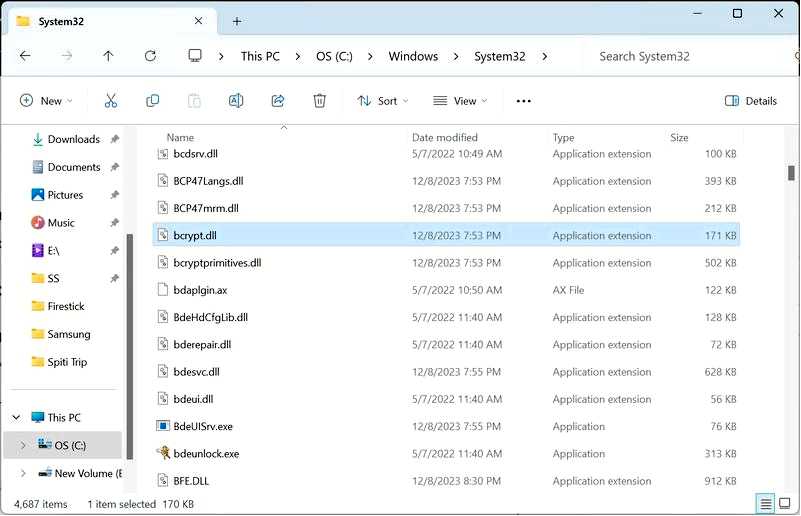
Папка System32
На другом компьютере найдите файл bcrypt.файл dll и переместите его на внешний диск. Теперь переименуйте существующий файл bcrypt.dll на пораженном компьютере как bcrypt.старый.dll и, наконец, перенесите DLL с внешнего диска в папку System32.
Не забывайте удалять существующую DLL (которую мы переименовали), пока новая не будет работать нормально, и вы не получите сообщение BCryptHash could not be located anymore.
3. Запустите сканирование DISM и SFC
Нажмите Windows + S, чтобы открыть Поиск, введите Командная строка, щелкните правой кнопкой мыши на соответствующем результате и выберите Запуск от имени администратора.
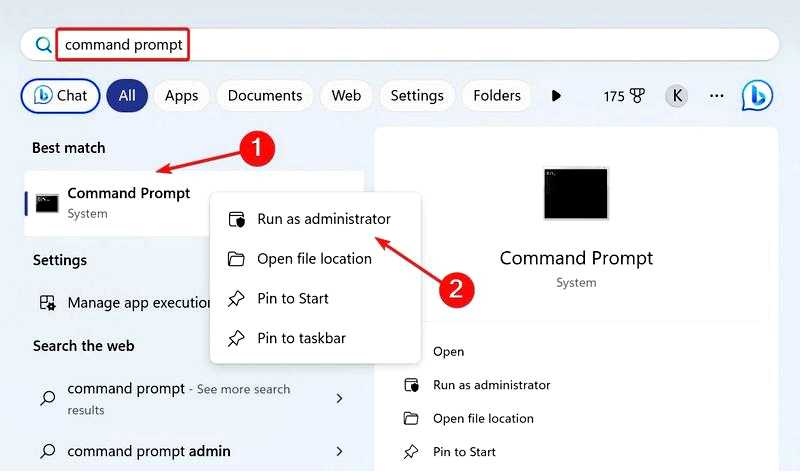
Нажмите Да в приглашении UAC. Вставьте следующие команды DISM по отдельности и нажмите Enter после каждой: DISM /Online /Cleanup-Image /CheckHealth DISM /Online /Cleanup-Image /ScanHealth DISM /Online /Cleanup-Image /RestoreHealth
Теперь запустите сканирование SFC с помощью этой команды: sfc /scannow
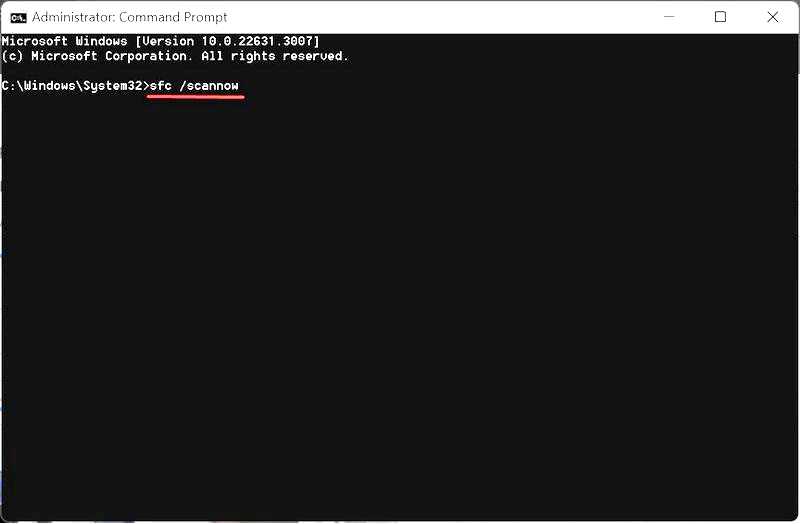
После этого перезагрузите компьютер и проверьте наличие улучшений.
Учитывая, что поврежденные системные файлы, bcrypt.dll, могут вызывать ошибки DLL, запуск команд SFC scan и DISM помог нам решить проблему в 3 случаях из 5.
Это также помогает при использовании vcomp100.dll не найдена.
4. Удалите программы McAfee
Нажмите Windows + R, чтобы открыть "Выполнить", введите appwiz.cpl в текстовом поле и нажмите Enter.
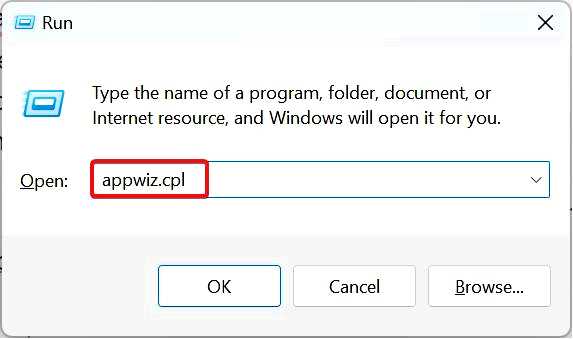
Выберите все программы McAfee, перечисленные здесь, и нажмите кнопку Удалите.
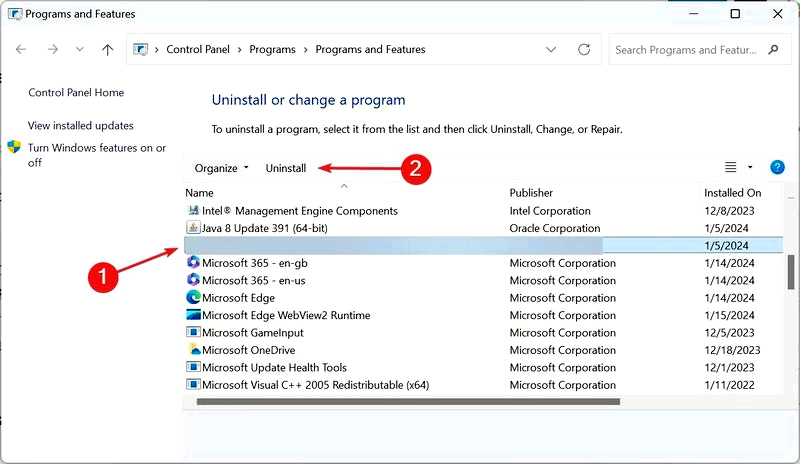
Следуйте инструкциям на экране для завершения процесса. Перезагрузите компьютер и проверьте наличие улучшений.
Если это McUICnt.exe-процесс, выдающий ошибку BCryptHash cannot be located, проверьте наличие любых программ, утилит и расширений McAfee и удалите их. Если стандартная деинсталляция не работает, воспользуйтесь командой McAfee Consumer Product Removal (MCPR) инструмент.
Кроме того, вы можете воспользоваться специальным средством удаления программ для Windows, чтобы очистить все оставшиеся файлы и записи в реестре.
5. Загрузите последнюю версию Visual C++ Redistributables
Перейдите на официальный сайт Microsoft и загрузите последнюю поддерживаемую версию Visual C++ Redistributable пакеты, в зависимости от архитектуры ОС (32- или 64-разрядная).
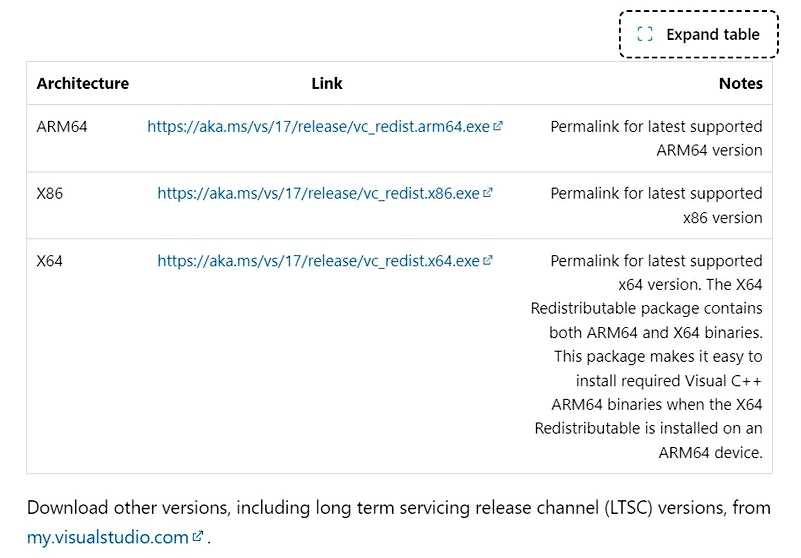
Запустите установку и следуйте инструкциям на экране для завершения установки. Перезагрузите устройство и проверьте, загрузил ли ваш компьютер BCryptHash.
6. Обновление Windows
Нажмите Windows + I, чтобы открыть Настройки, перейдите в раздел Windows Update на панели навигации и нажмите кнопку Проверьте наличие обновлений.
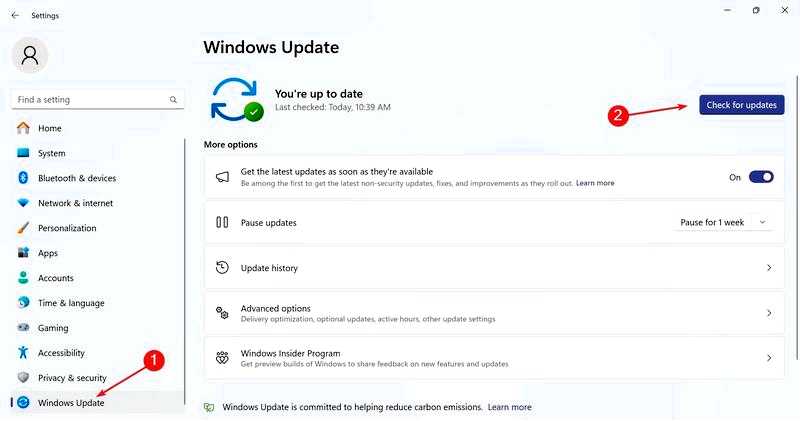
Если доступна более новая версия, нажмите Загрузить и установить. После завершения установки перезагрузите компьютер.
7. Выполните обновление на месте
Совет Приведенный ниже процесс предназначен для Windows 11. Если вы используете предыдущую версию, узнайте, как выполнить обновление на месте в Windows 10. Перейдите на официальную страницу Windows 11, выберите редакцию ОС и язык продукта, а затем загрузите программу Windows 11 ISO.
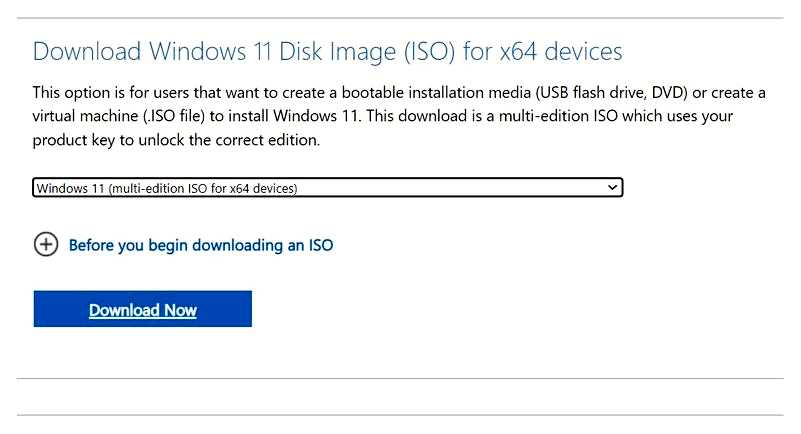
Дважды щелкните файл ISO и нажмите кнопку Откройте в приглашении подтверждения. Запустите установка.exe файл.
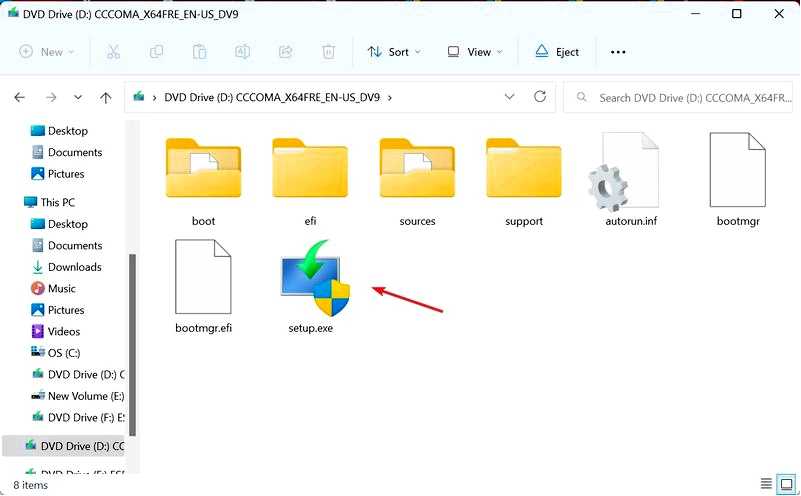
Нажмите Да в приглашении UAC. Нажмите Далее в окне установки Windows 11, чтобы продолжить.
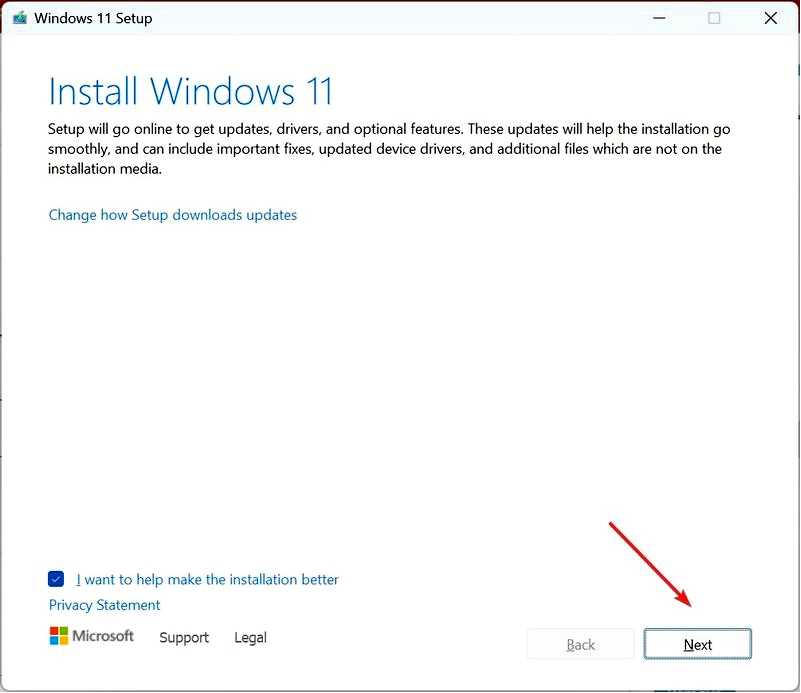
Прочитайте лицензионные условия Microsoft и нажмите кнопку Принять. Убедитесь, что в настройках указано "Хранить личные файлы и приложения", и нажмите кнопку Установить. Обновление на месте займет 1-2 часа.
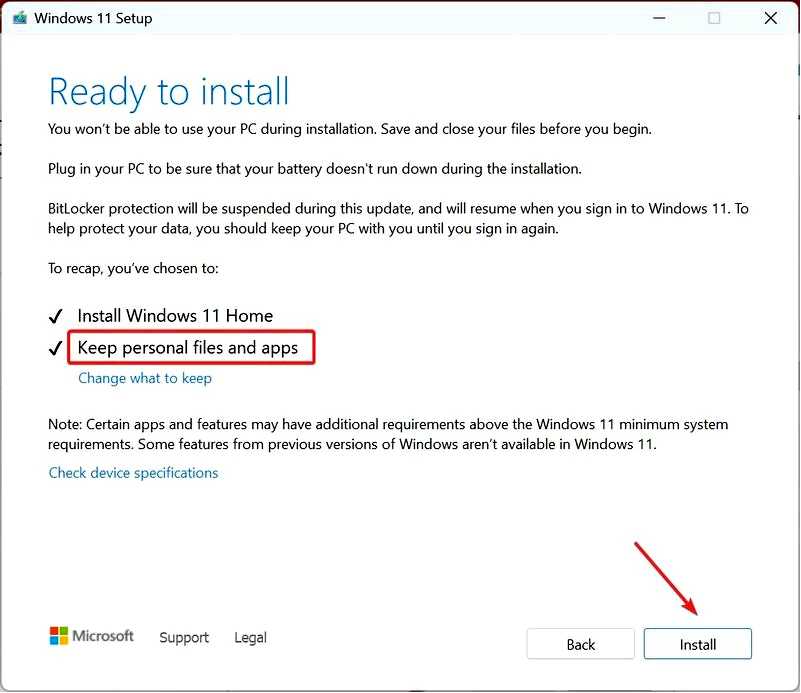
Обновление на месте похоже на переустановку Windows, но вы не теряете сохраненные файлы и приложения. Если речь идет о системных библиотеках DLL, таких как bcrypt.dll, обновление на месте всегда исправляет ситуацию! Восстанавливающее обновление также является эффективным исправлением winmmbase.ошибки dll.
Итак, теперь вы знаете, что запуск сканирования SFC или удаление McAfee помогут избавиться от ошибки BCryptHash could not be located, если в этом виноват антивирус. А если ошибку выдает другая программа, то загрузка Visual C++ Redistributables или обновление на месте поможет справиться с проблемой!
Прежде чем вы уйдете, ознакомьтесь с несколькими быстрыми советами по исправлению ошибок DLL в Windows 11.
Если у вас возникли вопросы или вы хотите поделиться тем, что помогло вам, оставьте комментарий ниже.
